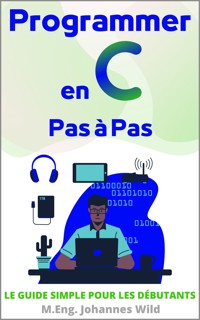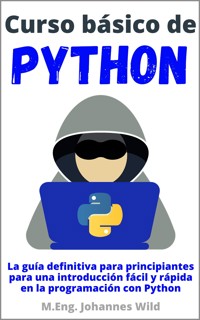9,99 €
Mehr erfahren.
- Herausgeber: 3DTech
- Kategorie: Fachliteratur
- Sprache: Deutsch
Der "FreeCAD" Kurs für Fortgeschrittene – Teil 2! Mit diesem Kurs können Sie Ihre Fähigkeiten in der CAD-Konstruktion auf das nächste Level bringen und zum Profi werden.
Achtung: Dieses Buch ist die Fortsetzung zum Buch "FreeCAD – Konstruktionsprojekte" (ISBN: 9783987421006) sowie zum Grundlagen-Buch "FreeCAD – Schritt für Schritt" (ISBN: 9783987420900). Wenn Sie Anfänger in "FreeCAD" sind, sollten Sie zuerst diese beiden Bücher durcharbeiten, um alle Grundlagen zu erlernen.
Dieser Kurs ist speziell für fortgeschrittene Anwender konzipiert. Sie werden in diesem Kurs lernen, wie man komplexe Baugruppen erstellt und wie man mit Oberflächen, Gewinden, Schriftzügen sowie fortgeschrittenen Features arbeitet. Anhand von vier komplexen Konstruktionsprojekten können Sie Ihre CAD-Fertigkeiten verfeinern und zu einem Experten im Umgang mit "FreeCAD" werden.
Nachdem wir im ersten Kapitel wichtige Grundeinstellungen abgeglichen haben, starten wir direkt mit dem ersten Konstruktionsprojekt. Dieser Kurs ist sehr praxisorientiert und verzichtet daher auf separate Theoriekapitel – Sie werden die theoretischen Hintergründe zu den Konstruktionen direkt im Konstruktionsprozess erfahren ("Learning by Doing").
Als Ingenieur mit langjähriger Erfahrung in der CAD-Konstruktion ist es mein Ziel, Ihnen die fortgeschrittene Konstruktion in "FreeCAD" auf eine verständliche und leicht nachvollziehbare Art und Weise näherzubringen. Dazu werde ich im Verlauf des Buches verschiedene didaktische Ansätze verwenden, um Ihnen ein möglichst tiefes Verständnis der Software und der CAD-Konstruktion zu vermitteln.
Zusammengefasst werden Sie in diesem Kurs lernen:
- Die Grundlagen von "FreeCAD" (aus den Vorgänger-Kursen) zu vertiefen
- Neue 2D- und 3D-Features kennenzulernen
- Die Konstruktion mit Flächen, Oberflächen und Kurven
- Das Erstellen von Schriftzügen und Gewinden
- Neue Herangehensweisen in der Konstruktion
- Komplexe Einzelteile und Baugruppen zu erstellen
- Eigenständiges Arbeiten nach technischen Anweisungen / Zeichnungen
Konstruktionsprojekte:
- Schere mit Griff,
- Locher mit Anbauteilen,
- Computermaus mit Mausrad,
- Kurzhantelstange mit Hantelscheiben.
"FreeCAD" ist eine Open-Source-Software und kann kostenlos heruntergeladen werden.
Sichern Sie sich am besten gleich ein Exemplar dieses Buches und vertiefen Sie noch heute Ihre Fähigkeiten in "FreeCAD"!
Das E-Book können Sie in Legimi-Apps oder einer beliebigen App lesen, die das folgende Format unterstützen:
Seitenzahl: 79
Veröffentlichungsjahr: 2024
Ähnliche
Inhaltsverzeichnis
Kapitel 1 | Einführung
1.1 Was Sie in diesem Kurs erwartet und was Sie lernen werden
1.2 "FreeCAD" Grundeinstellungen
Kapitel 2 | Projekt 1: Schere mit Griff
2.1 Die Scherenklinge
2.2 Der Griff der Schere
2.3 Der Scheren-Bolzen
2.4 Der Zusammenbau der Schere
Kapitel 3 | Projekt 2: Locher mit Anbauteilen
3.1 Die Basis des Lochers
3.2 Die Halterungen für den Hebelmechanismus
3.3 Der Druckhebel des Lochers
3.4 Bolzen, Schraubenfeder und Lochstempel
3.5 Auffangbehälter und Papier-Anschlagschiene
3.6 Der Zusammenbau des Lochers
Kapitel 4 | Projekt 3: Computermaus mit Mausrad
4.1 Der Grundkörper der PC-Maus
4.2 Das Mausrad und dessen Halterung
4.3 Zusammenbau und Erscheinungsform der PC-Maus
Kapitel 5 | Projekt 4: Kurzhantelstange mit Hantelscheiben
5.1 Die technischen Zeichnungen der Komponenten
5.2 Die Schritt-für-Schritt Konstruktion der Hantelscheiben
5.3 Die Schritt-für-Schritt Konstruktion der Kurzhantelstange
5.4 Die Schritt-für-Schritt Konstruktion der Sternmutter
5.5 Der Zusammenbau des Hantelsets
Schlusswort
Impressum des Autors / Herausgebers
Rechtliche Angaben
© 2024
Autor und Herausgeber: M.Eng. Johannes Wild
Autor-Referenz: A94689H39927F
E-Mail: [email protected]
Das vollständige Impressum des Buches ist auf den letzten Seiten zu finden!
Dieses Werk ist urheberrechtlich geschützt
Das Werk, einschließlich seiner Teile, ist urheberrechtlich geschützt. Jede Verwertung außerhalb der engen Grenzen des Urheberrechtsgesetzes ist ohne Zustimmung des Autors unzulässig. Dies gilt insbesondere für die elektronische oder sonstige Vervielfältigung, Übersetzung, Verbreitung und öffentliche Zugänglichmachung. Kein Teil des Werkes darf ohne schriftliche Genehmigung des Autors reproduziert, verarbeitet oder verbreitet werden!
Alle in diesem Buch enthaltenen Informationen wurden nach bestem Wissen und Gewissen zusammengestellt und sorgfältig geprüft. Der Verlag und der Autor übernehmen jedoch keine Gewähr für die Aktualität, Korrektheit, Vollständigkeit und Qualität der bereitgestellten Informationen. Dieses Buch dient nur zu Bildungszwecken und stellt keine Handlungsempfehlung dar. Die Benutzung dieses Buches und die Umsetzung der darin enthaltenen Informationen erfolgt ausdrücklich auf eigenes Risiko. Insbesondere wird keine Garantie oder Haftung für Schäden materieller oder immaterieller Art seitens des Autors und Herausgebers für die Benutzung oder Nichtbenutzung von Informationen dieses Buches gegeben. Dieses Buch erhebt keinen Anspruch auf Vollständigkeit und Fehlerfreiheit. Rechts- und Schadenersatzansprüche sind ausgeschlossen. Für die Inhalte von den in diesem Buch abgedruckten Internetseiten sind ausschließlich die Betreiber der jeweiligen Internetseiten verantwortlich. Der Verlag und der Autor haben keinen Einfluss auf Gestaltung und Inhalte fremder Internetseiten. Verlag und Autor distanzieren sich daher von allen fremden Inhalten. Zum Zeitpunkt der Verwendung waren keinerlei illegalen Inhalte auf den Webseiten vorhanden. Die in diesem Buch zitierten Marken und Gebrauchsnamen bleiben im alleinigen Besitz des jeweiligen Urhebers bzw. Rechteinhabers.
Kapitel 1 | Einführung
1.1 Was Sie in diesem Kurs erwartet und was Sie lernen werden
Herzlich willkommen zum "FreeCAD" Kurs für Fortgeschrittene – Teil 2. Vielen Dank, dass Sie sich für dieses Buch entschieden haben! Mit diesem Kurs können Sie Ihre Fähigkeiten in der CAD-Konstruktion auf das nächste Level bringen und zum Profi werden.
Achtung: Dieses Buch ist die Fortsetzung zum Buch "FreeCAD | Konstruktionsprojekte" (ISBN: 9783987421006) sowie zum Grundlagen-Buch "FreeCAD | Schritt für Schritt" (ISBN: 9783987420900). Wenn Sie Anfänger in "FreeCAD" sind, sollten Sie zuerst diese beiden Bücher durcharbeiten, um alle Grundlagen zu erlernen. Weitere Informationen zu den genannten Büchern finden Sie auch am Ende dieses Buches.
Dieser Kurs ist speziell für fortgeschrittene Anwender konzipiert. Sie werden in diesem Kurs lernen, wie man komplexe Baugruppen erstellt und wie man mit Oberflächen, Gewinden, Schriftzügen sowie fortgeschrittenen Features arbeitet. Anhand von vier komplexen Konstruktionsprojekten können Sie Ihre CAD-Fertigkeiten verfeinern und zu einem Experten im Umgang mit "FreeCAD" werden.
Nachdem wir im ersten Kapitel wichtige Grundeinstellungen abgeglichen haben, starten wir direkt mit dem ersten Konstruktionsprojekt. Dieser Kurs ist sehr praxisorientiert und verzichtet daher auf separate Theoriekapitel – Sie werden die theoretischen Hintergründe zu den Konstruktionen direkt im Konstruktionsprozess erfahren ("Learning by Doing").
Als Ingenieur mit langjähriger Erfahrung in der CAD-Konstruktion ist es mein Ziel, Ihnen die fortgeschrittene Konstruktion in "FreeCAD" auf eine verständliche und leicht nachvollziehbare Art und Weise näherzubringen. Dazu werde ich im Verlauf des Buches verschiedene didaktische Ansätze verwenden, um Ihnen ein möglichst tiefes Verständnis der Software und der CAD-Konstruktion zu vermitteln.
Zusammengefasst werden Sie in diesem Kurs lernen:
Die Grundlagen von "
FreeCAD" (aus den Vorgänger-Kursen) zu vertiefen
Neue 2D- und 3D-Features kennenzulernen
Die Konstruktion mit Flächen, Oberflächen und Kurven
Das Erstellen von Schriftzügen und Gewinden
Neue Herangehensweisen in der Konstruktion
Komplexe Einzelteile und Baugruppen zu erstellen
Eigenständiges Arbeiten nach technischen Anweisungen / Zeichnungen
Konstruktionsprojekte:
Schere mit Griff,
Locher mit Anbauteilen,
Computermaus mit Mausrad,
Kurzhantelstange mit Hantelscheiben.
"FreeCAD" ist eine Open-Source-Software und kann kostenlos heruntergeladen werden. Rufen Sie dazu einfach die offizielle Website https://www.freecadweb.org auf und downloaden Sie sich die neueste Version.
Sichern Sie sich am besten gleich ein Exemplar dieses Buches und vertiefen Sie noch heute Ihre Fähigkeiten in "FreeCAD"!
Jetzt geht es los! Nach den Grundeinstellungen beginnen wir sofort mit dem ersten Projekt (Konstruktion einer Schere mit Griff).
1.2 "FreeCAD" Grundeinstellungen
Bevor wir mit den Konstruktionsprojekten beginnen, gleichen wir zuvor die Einstellungen des Programms miteinander ab. Klicken Sie dazu nach dem Start des Programms auf den Button "Edit" ① und wählen Sie die Option "Preferences …" ②. Hinweis: Die Positionen der nachfolgend aufgeführten Einstellungen können sich mit jeder Version ändern. Sollten Sie die Einstellungen in Ihrer Version nicht sofort finden, ist es am einfachsten, die Menüs ein wenig zu durchstöbern und Ausschau nach den Begriffen zu halten.
Das Programm "FreeCAD" wählt beim erstmaligen Start automatisch die Sprache Ihres Betriebssystems aus. Sie können diese Einstellung im Bereich "General" (① und ②) abändern. Aus organisatorischen Gründen stellen wir die Programmsprache in diesem Kurs auf Englisch ③. Das ist für Sie von Vorteil, um sich in den meist englischsprachigen Internetforen und in der "FreeCAD"-Community besser zurechtzufinden. Aber keine Sorge, Sie werden alle Schritte anhand der Bilder und zusätzlicher Erläuterungen auch in jeder anderen Sprache ausreichend verstehen. Eine weitere wichtige Einstellung im Bereich "General" ist das bevorzugte Einheitensystem. Wir verwenden die Standard-Einheiten "Standard (mm/kg/s/degree)" ④. Ebenfalls im Tab "General" können wir die Erscheinungsform der Anzeige ändern. Wenn Ihnen das nicht wichtig ist, können Sie hier einfach die Standardeinstellung "No style sheet" ⑤ belassen. In diesem Abschnitt können wir zudem die Größe der Symbole für die Befehle der Symbolleiste einstellen. Verwenden Sie hier am besten die Einstellung "Medium (24px)" ⑥, falls diese bisher nicht ausgewählt ist. Überprüfen Sie bitte auch, ob bei der Einstellung "Tree view mode" die Auswahl auf "Combo View" ⑦ eingestellt ist.
Anschließend müssen wir im Bereich "Display" ① und im Tab "3D View" ② überprüfen, ob das Koordinatensystem angezeigt wird. Hierfür muss bei der Option "Show coordinate system in the corner" ③ ein Häkchen gesetzt sein. Auch die Darstellungsgröße des Orbit-Würfels ("navigation cube") und des Koordinatensystems können wir in den Einstellungen etwas erhöhen (④, ⑤ und ⑥).
Zudem können wir hier im Tab "Colors" ⑦ den Hintergrund des Arbeitsbereichs ändern. Die Farbe des Arbeitsbereichs ist eine Sache des Geschmacks. Wir ändern den Hintergrund ⑧ z. B. auf die Farbe Weiß.
Falls Sie Einstellungen geändert haben, klicken Sie im unteren Bereich des Fensters auf "Apply" und dann auf die Schaltfläche "OK" ⑨, um die getätigten Einstellungen zu übernehmen und das Fenster zu schließen.
Auch im Arbeitsbereich "Sketcher" müssen wir ein paar wichtige Grundeinstellungen vornehmen. Wie Sie bestimmt noch wissen, erstellen wir im Arbeitsbereich "Sketcher" die 2D-Skizzen unserer 3D-Objekte.
Um die Einstellungen vornehmen zu können, müssen wir zuerst in diesen Arbeitsbereich wechseln (① und ②) und dann erneut die Einstellungen ("Preferences ..." / ③ und ④) öffnen.
Hier machen wir ein paar Einstellungen bzgl. der Anzeige. Wir navigieren dafür in der Seitenleiste des Fensters in den Bereich "Sketcher" ①.
Hier könnte man – falls gewünscht – im Tab "Grid" ② das Zeichenraster für die 2D-Skizzenerstellung aktivieren, indem man ein Häkchen bei der Option "Grid" ③ setzen würde. Die Einstellung "Grid Auto Spacing" würde bewirken, dass sich die Rastergröße automatisch anhand der Größe der Ansicht verändert. Auch diese Option könnte man hier bei Bedarf aktivieren.
Da uns das Raster beim freien Skizzieren eher stören würde, werden wir es in diesem Fall deaktivieren. Das schafft auch eine bessere Nachvollziehbarkeit der gezeichneten Linien.
Für eine bessere Darstellung der geometrischen Elemente erhöhen wir im Tab "Display" ④ die Anzahl der angezeigten Segmente pro Geometrie ("Segments per geometry") ⑤ auf den Wert 500. Diese Einstellung lässt z. B. einen Kreis runder darstellen. Das fällt aber erst auf, wenn man sehr nahe an die Geometrie heranzoomt.
Wichtig ist zudem, dass wir im Tab "Colors" ⑥, die Auswahl-Felder ⑦ - ⑨ auf die Farbe Schwarz oder eine ähnlich dunkle Farbe setzen, falls wir einen weißen oder hellen Hintergrund gewählt haben. Ansonsten würden wir die geometrischen Elemente später nicht erkennen können.
Wie man den Zeichenbereich und auch das 3D-Objekt bewegen kann, hängt vom vorausgewählten Modus ab. Diesen können Sie ganz unten rechts im Zeichenbereich auswählen ①. Wählen Sie hier am besten den Modus "CAD" ② aus. Die Navigation erfolgt dann wie dargestellt ③. "Pan" bedeutet Verschieben. "Rotate", "Zoom" und "Select" sollten klar sein (Drehen, Zoomen und Auswählen).
Jetzt sollten alle unsere Einstellungen identisch sein und daher keine Probleme im weiteren Verlauf auftreten. Wir können nun mit den Konstruktionsprojekten loslegen!